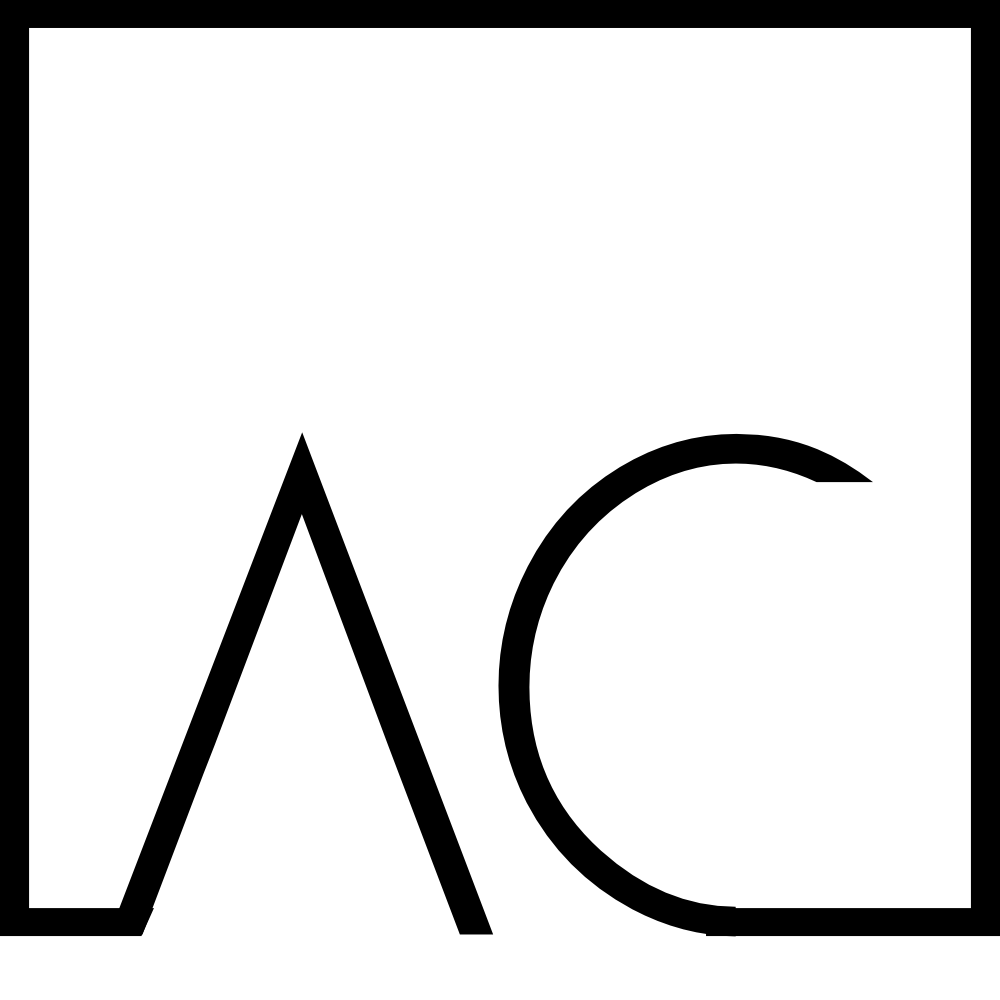SOCIAL MEDIA MARKETING
Instagram Puzzle Feed selbst gestalten: So geht’s!

Paul Schütz, Founder & Managing Partner, Hamburg
7. November 2018
Ach, Instagram, du schickes Wesen! Das Social Network hat sich in den letzten Jahren ganz schön gemausert und man kann aktuell mit Fug und Recht behaupten, dass keine andere Plattform so sehr den Zeitgeist aufgreift, wie Instagram. „Do it for the Gram“ ist zumindest für mich das geflügelte Wort des Jahres. Instagram ist jedoch nicht nur für Influencer und Personal Brands das Aushängeschild Nummer 1. Auch Unternehmen investieren immer mehr in ansprechenden Instagram Content.
Was man immer häufiger sieht (und wir auch bei Archer Creative für uns nutzen), ist ein sogenanntes Across-the-Grid Design für den laufenden Instagram Feed. Auch als Puzzle Feed bekannt, baut man jedes Content Piece als ein Puzzlestück eines großen Ganzen. Die mit der Zeit entstehende Collage ist nicht nur optisch ein echter Hingucker: Sie sorgt auch für einen durchgehenden roten Faden und dient damit der Brand Identity. Wenn man den Puzzle Feed anständig plant und das Konzept durchzieht, hat man relativ schnell und einfach einen Instagram Channel, der perfekt zur eigenen Marke passt.
Doch wie erstellt man einen Puzzle Feed für Instagram?
Das zeigen wir in diesem Blogbeitrag. Los geht’s.
Instagram Feed Trends: Across-the-Grid als neues Non-Plus-Ultra.
Ich gebe zu, dass auch ich einmal die weiße, minimalistische Feedphase durchlaufen habe. Und die knallbunte Farbphase. Und die VSCO-Filterphase. Und die lustige Quotes Phase. Und ich habe mich schnell in andere Feeds verliebt. Wenn ich auf einen perfekt durchgeplanten Feed mit stimmigen Farbtönen stieß, dauerte es keine zwei Sekunden, bis der Daumen aufgeregt auf den Follow-Button sprang.
Aber Zeiten ändern sich. Übersättigung ist vielleicht das richtige Stichwort. Du kennst es vielleicht auch, aber heutzutage braucht es etwas mehr als ein paar hübsche Blumen und einen weißen Hintergrund, um mein Interesse zu wecken. Der Anspruch an Instagram Content steigt täglich.
Und genau hier sorgt ein Puzzle Feed für Abwechslung. Man muss zugeben: Diese Art von Feed-Architektur ist anspruchsvoll und erfordert Zeit. Aber er ist es einfach wert. Punkt.
So erstellst du einen Instagram Across-the-Grid Feed.
Anmerkung: Du brauchst für dieses Tutorial Adobe Photoshop. Wenn du keine aktive Version des Programmes besitzt, kannst du auch andere Onlinetools wie Canva nutzen. Dadurch verlierst du aber Freiheiten, die dir nur eine gute Bildbearbeitungssoftware wie Photoshop bietet. Und was wäre DEIN Content ohne DEINE Freiheit? Genau.
Schritt 1: Erstelle ein Moodboard für deinen neuen Instagram Puzzle Feed.
Wenn du bereits eine gute Vorstellung von den Farben und der Ästhetik deiner Marke hast, kannst du diesen Schritt überspringen. Wenn nicht, ist dieser Schritt essentiell. Welche Visuals passen zur Brand? Welche Farben dominieren? Welche Stimmung soll hervorgerufen werden? Stehst du noch ganz am Anfang, ist Pinterest ein sehr guter Ausgangspunkt, um dir Inspiration für deinen Auftritt zu holen. Denke daran: Dein Instagram Feed ist Teil deines Gesamtauftritts – Konsistenz und Stimmigkeit haben höchste Priorität.
Schritt 2: Besorge dir Stock Material, Muster, Grafiken und weitere Assets, die zu deiner Brand Identity passen.
Im Blogbeitrag zu Stock Fotos konntest du bereits einen unserer absoluten Geheimtipps aufschnappen: Unsplash. Ich kann einfach nicht genug davon bekommen. Völlig kostenfreies Stock Material, das dich umhauen wird. Suchtgefahr ist vorprogrammiert.
Wenn du dich bei Unsplash eingedeckt hast, kannst du bei Creative Market nach zusätzlichen Grafiken und Assets suchen. Hier musst du ein wenig Kleingeld investieren, aber es lohnt sich. Zusätzlich sparst du dir Unmengen an Zeit. Schon einmal selbst an Mustern in Photoshop gearbeitet? Wir verstehen uns.
Schritt 3: Richte eine PSD-Datei ein, die 3000px breit und 5000px hoch ist.
Dadurch werden insgesamt 15 Content Pieces für deinen Instagram Feed erstellt. Wenn du mehr Postings auf einmal vorplanen möchtest, kannst du die Größe entsprechend anpassen. Sobald die PSD-Datei steht, musst du Rasterlinien hinzufügen, damit du sehen kannst, wo sich jedes Content Piece befindet.
In Photoshop CC auf einem Mac gehst du dafür zuerst auf View > Show > Grid.
Anschließend geht’s ans Schnibbeln: Preferences > Guides, Grids & Slices. Dort gibt du bei „Gridline Every:“ 1000 Pixels ein. Dadurch wird das PSD-File in 15 gleichgroße Quadrate geteilt.
Jetzt geht’s an Gestalten.
Schritt 4: Wähle ein Hauptbild pro Quadrat und füge sie alle zur PSD hinzu.
Wenn du eine minimalistischere Instagram-Collage willst, kannst du auch ein Bild für zwei Felder auswählen. Soll es ein wenig mehr Action sein, wähle mehr als ein Bild pro Quadrat. Wie sagt man so schön? Whatever floats your boat.
Schritt 5: Ordne die Bilder so an, dass sie miteinander harmonieren.
Jetzt geht es um Einheitlichkeit. Möglicherweise musst du hier einige Bilder ersetzen, wenn sie nicht ganz zu den anderen passen. Ändere die Größe, drehe sie oder ändere die Reihenfolge. Schneide sie zurecht. Lösche Teile des Bildes. Hier hast du freie Hand. Folge deinem eigenen Style.
Schritt 6: Zeit für Kreativität.
Jetzt wird es lustig. Lass deiner Kreativität freien Lauf! Füge Illustrationen, Zitate, Rahmen, Handschriften oder Symbole zum groben Design hinzu. Auch hier heißt es: Alles machen, was zu deiner Marke und der gewünschten Atmosphäre passt.
Schritt 7: Schnipp, schnapp.
Aktuell besteht dein Werk trotz Grids weiterhin noch aus einem großen Bild. Für deinen Instagram Feed musst du das Puzzle Feed noch in gleich große Teile schneiden. Dafür gibt es die praktische Slices-Funktion. Wähle sie oben im Reiter Tools aus. Setze oben einen Haken bei „feste Größe“ und trage daneben 1000px x 1000px x 1000px. Klicke anschließend dann in der oberen linken Ecke jedes Rasterfeldes in deiner PSD, um ein quadratisches Slice zu erstellen.
Schritt 8: Speichere jedes einzelne Slice.
Um die Slices in separaten Bildern zu speichern, gehe auf File > Export > Save for Web. Klicke in dem sich öffnenden Fenster am unteren Bildschirmrand auf Speichern. Achte darauf, dass du im nächsten Fenster, das sich öffnet, nur Bilder und nicht Bilder + HTML exportierst.
Schritt 9: Lade deinen neuen Puzzle-Feed in dein bevorzugtes Instagram-Planungstool hoch.
Ich empfehle grundsätzlich immer Buffer für die Planung und den automatischen Upload von Social Media Content. Aber natürlich ist es dir vollkommen freigestellt, wie du hier verfährst. In unserer Auflistung der Top 5 Social Media Marketing Blogs findest du weitere hilfreiche Tools.
Puristen schwören auf den manuellen Upload bei Instagram, wobei das extrem zeitintensiv wird, wenn du für mehr als einen Instagram Channel verantwortlich bist.
Zum Abschluss noch ein paar generelle Tipps für einen gelungenen Instagram Puzzle Feed:
- Der Mix macht’s: Balanciere überladene Bilder mit einfachen Mustern und einfarbigen Blöcken.
- Denke nicht zu viel darüber nach! Simpel ist fast immer besser.
- Deko ist schön und gut. Aber nutze nicht zu viele unterschiedliche Brushes und Assets. Das stört den allgemeinen Flow.
- Wenn es um Farben geht: Weniger ist mehr. Konzentriere dich auf deine primären Brand-Farben.
Viel Spaß beim Experimentieren! Du hast weitere Fragen? Die Antworten sind nur einen Klick entfernt.